1.虚拟机vmware下面安装了ubuntu16.04系统,
可以参考link:http://blog.csdn.net/u013142781/article/details/50529030
2.安装完毕,启动虚拟机之后,显示的屏幕只有那么一小块儿。不论怎么设置分辨率都无法让ubuntu显示全屏。如何才能全屏,可以参看如下步骤:
2.1 打开虚拟机,并点击要更改成全屏的那个ubuntu系统的电源,我的虚拟机名字就叫ubuntu 64位,那么就点击【开启此虚拟机】
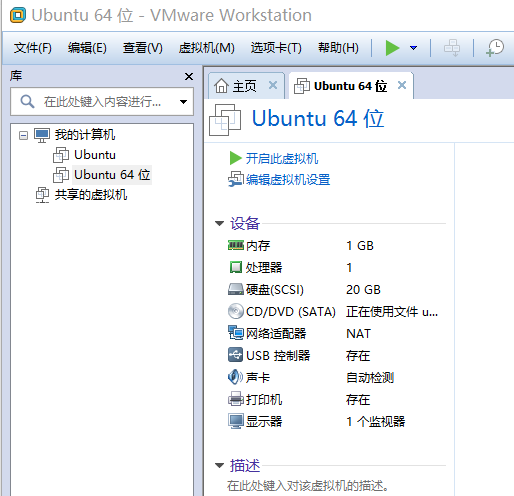
2.2 等虚拟机打开之后,点击虚拟机软件工具栏中的【虚拟机(M)】,会展现出一个下拉菜单。
2.3 在下拉菜单中,找到并使用鼠标左键单击【安装Vmware工具】.
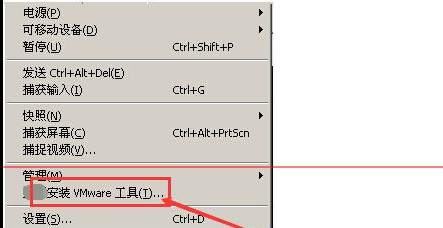
2.4 如果弹出如下框,选择是即可:
2.5 此时,会发现虚拟机设备下多了VMware Tools这一项,点击它,其里面有一个VMwareTools…tar.gz文件
2.6 选中该tar文件选择“提取”到桌面。则会在桌面目录下出现vmware-tools-distrib目录。这个目录是下一步安装需要用到的。
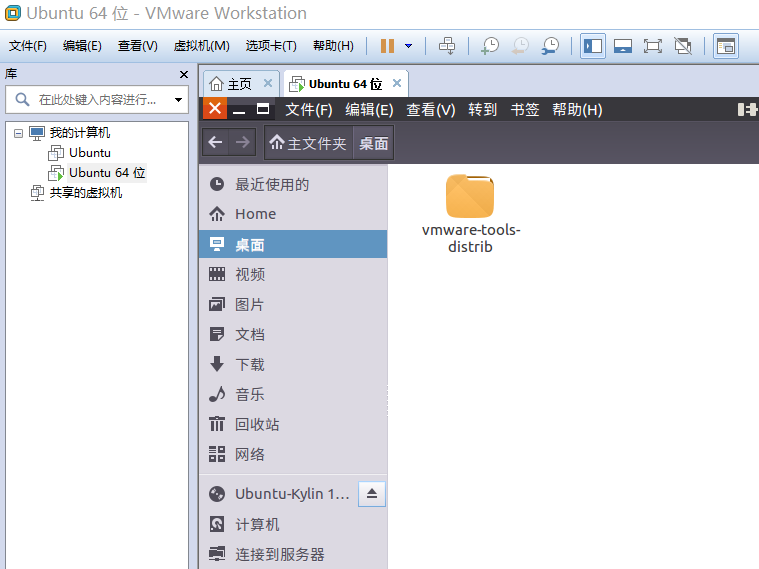
2.7 切换到终端界面,进入如上目录。执行vmware-install.pl命令。
快捷键Ctrl+Alt+T,启动命令终端框,然后切换到root用户(切换命令为:sudo su,回车然后会提示输入当前登录用户的密码,输入成功后即可进入root用户):
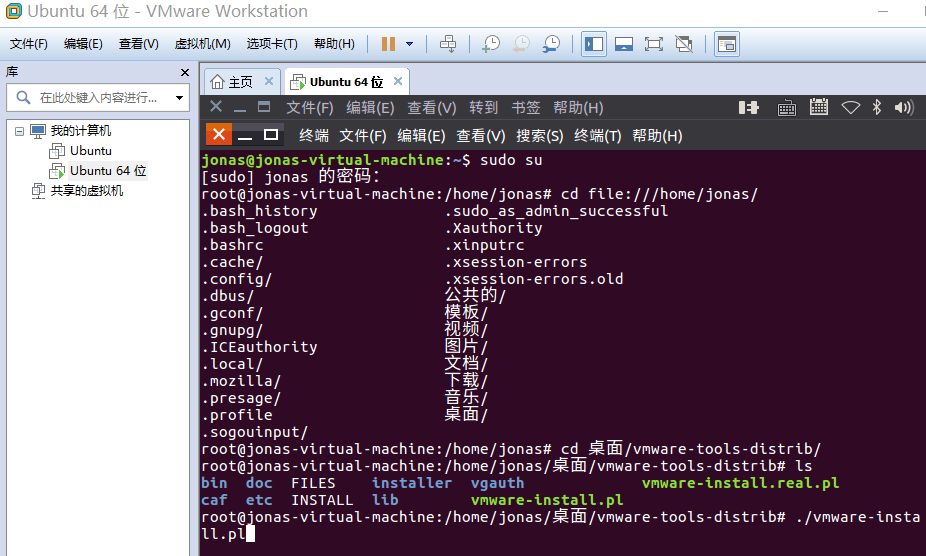
2.8 上面的操作就开始安装vmware tools。根据提示输入yes/no.直到出现enjoy-the vmware team。就表示安装完毕。然后重启虚拟机。
2.9 重启虚拟机后,菜单栏-虚拟机-安装vmware tools 变成了“”重新安装“”字眼。表明vmware tools已经安装成功。
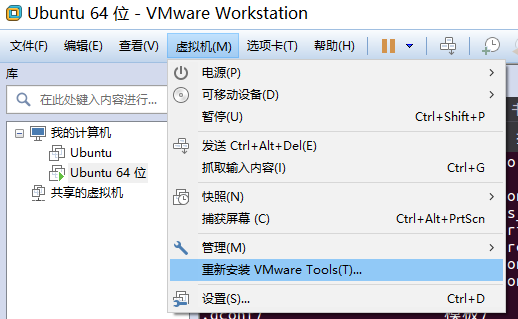
2.10 至此。ubuntu界面也变成全屏显示。同时。虚拟机与主机可以通过“拖曳”来对转文件了。








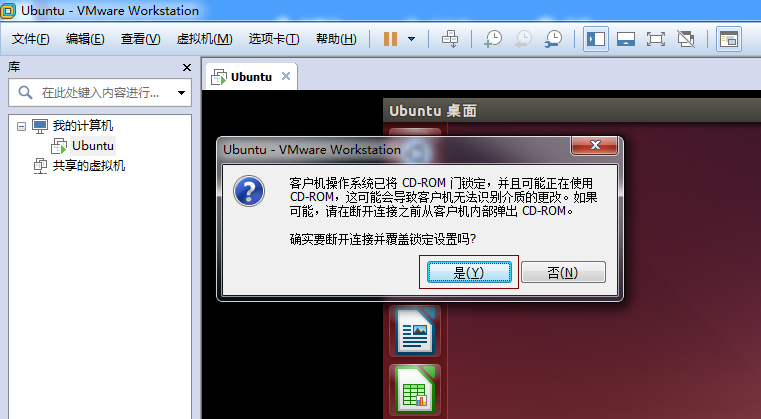














 3万+
3万+

 被折叠的 条评论
为什么被折叠?
被折叠的 条评论
为什么被折叠?








